
Bei Verwendung von Windows Am häufigsten wird dies über die entsprechende grafische Oberfläche durchgeführt, weil auf diese Weise die Handhabung für die meisten Benutzer viel intuitiver erfolgt.
Für einige spezifische Aufgaben Es kann sich als eine gute Idee herausstellen, die alte MS-DOS-basierte Betriebssystem-Befehlsschnittstelle zu verwenden, auch als Terminal, Eingabeaufforderung oder CMD bezeichnet. Unter anderem ist es möglicherweise eine gute Idee, die von Windows erkannten Speichervolumes und Festplatten zu überprüfen.
So zeigen Sie alle Speicherplatten oder Volumes in CMD an
Wie bereits erwähnt, wird dies auf diese Weise möglich sein Überprüfen Sie alle von Windows erkannten Volumes und ihre entsprechenden PartitionenDaher kann es ein gutes Zeichen sein, zu wissen, ob eine der Discs, aus denen das Gerät besteht, ein Problem aufweist.
Um alle Volumes aufzulisten, müssen Sie zuerst zur CMD-Konsole gehen, die über das Startmenü verfügbar ist, indem Sie nach der Eingabeaufforderung suchen. Einmal im Inneren, Sie müssen den Befehl eingeben diskpart, um auf die Volume- und Media Manager-Anwendung in Windows zuzugreifen. Es ist zu beachten, dass Sie bei der Eingabe des Befehls möglicherweise aufgefordert werden, zu überprüfen, ob Sie Administrator sind.
Dadurch wird die Anwendung in einem neuen Fenster geöffnet DiskPart mit der entsprechenden Befehlsschnittstelle. Hier musst du Geben Sie den Befehl ein list volumes, sodass Windows automatisch eine Liste aller Volumes und Festplatten anzeigt die Sie zum Zeitpunkt des Schreibens richtig erkennen.
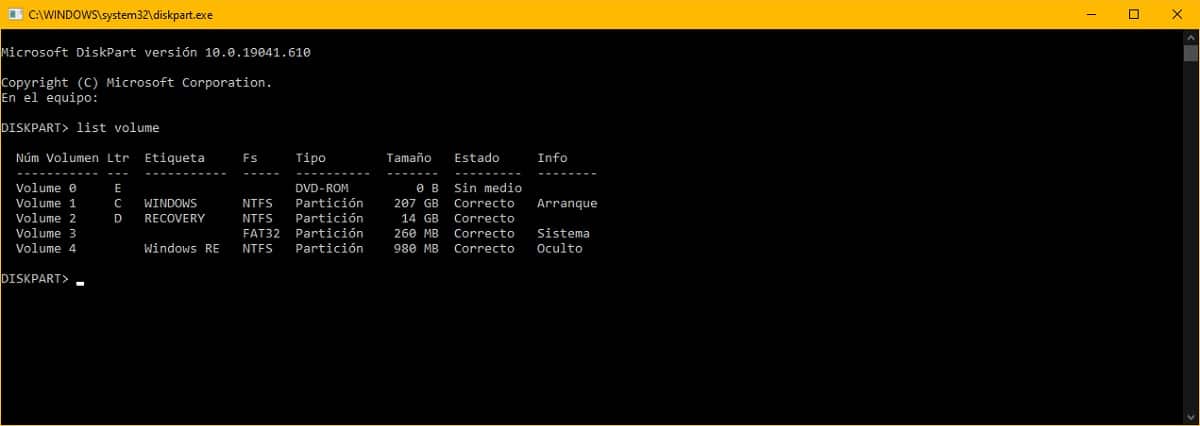

In der Liste, die im Fenster angezeigt wird, können Sie schätzen verschiedene Details über die fraglichen Einheiten. Unter anderem sollten Sie in der Lage sein, den Status, den Namen (Bezeichnung), den zugehörigen Typ oder sogar das verwendete Dateisystem (Fs) zu kennen, einschließlich anderer Details wie der Größe der Festplatten.